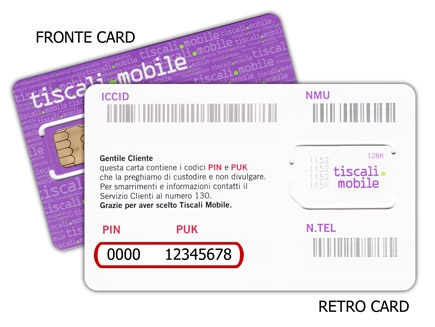Agora você não precisa mais perder tempo procurando o controle remoto que está desaparecido em algum canto da sala, pois pode optar pela praticidade de usar um aplicativo em seu Smartphone para controlar a sua TV Samsung. Com o Samsung TV Remote App você pode controlar a televisão Samsung como se estivesse com o controle nas mãos. Se quiser pode baixar o aplicativo diretamente da Google Play clicando aqui.
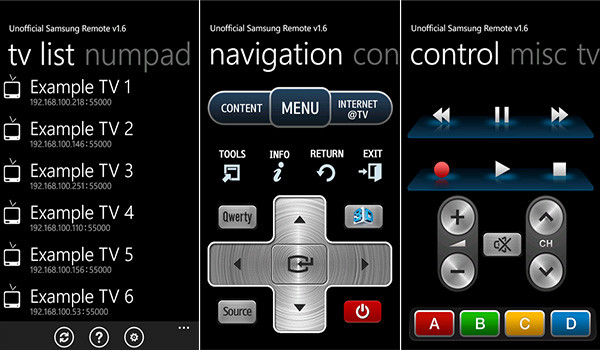
(Foto: Reprodução)
Configurando o aplicativo
- O primeiro passo é verificar se a televisão tem compatibilidade com o aplicativo. Quase todas as televisões, desde de 2010 tem compatibilidade com o aplicativo e todas as SmartTVs disponibilizam essas possibilidade.
- O controle pelo aparelho é realizado através do Wi-Fi, portanto para começar clique em “Setup” e em seguida em “Wireless Remote Control” se sua televisão não for compatível não ira funcionar.
- Em seguida concecte a porta Lan do seu televisor no seu roteador usando um cabo Cat-5 padrão.
- Você também pode optar por conectar o adaptador Lan sem fio da Samsung na porta USB do televisor.
- Para finalizar verifique se sua linha telefônica está conectada ao roteador sem fio.
- Pronto, agora você já pode controlar sua TV livremente.
Aplicativo para IOS
A Samsung também disponibiliza essa possibilidade para o iPhone e outros aparelhos da Apple. Basta baixar o aplicativo Samsung SmartView para IOS clicando aqui. O aplicativo funciona de forma semelhante ao Android, entretanto se limitando aos televisores com modelos de 2011 à frente, facilitando o uso no qual basta apenas se conectar.
Outro aplicativos
Você também pode optar por usar outros aplicativos não oficiais para controlar a televisão, como o SamyGo Remote que permite controlar não só televisores Samsung mas também de outros modelos com uma interface bem intuitiva dos clássicos controles remotos. Para quem procura outras opções, um bom aplicativo é o Samsung WatchON que vai além da função de controle remoto e também exibe em tempo real informações sobre a programação.